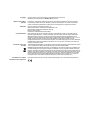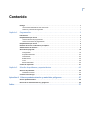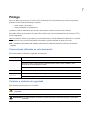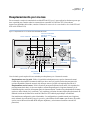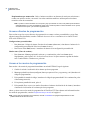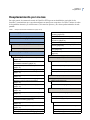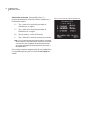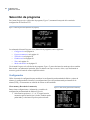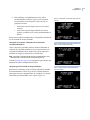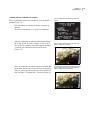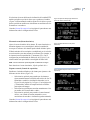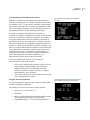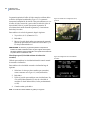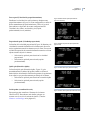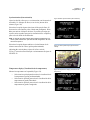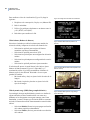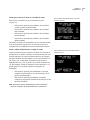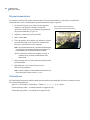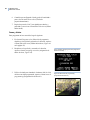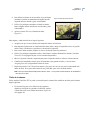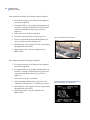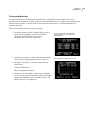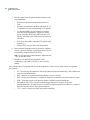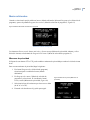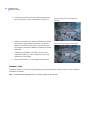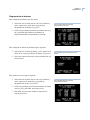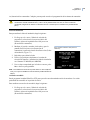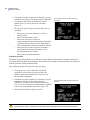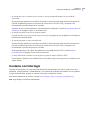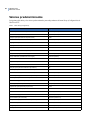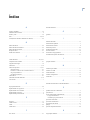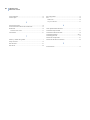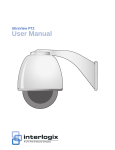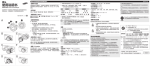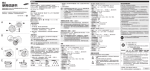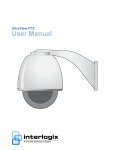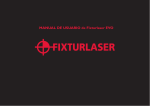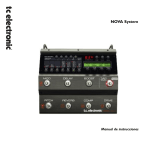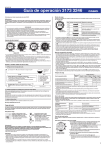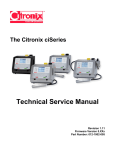Download Manual de usuario - Utcfssecurityproductspages.eu
Transcript
UltraView PTZ Manual de usuario Copyright Copyright © 2011 UTC Fire and Security. Reservados todos los derechos. Número de documento/revisión: 1069677C-ES (June 2011). Marcas comerciales y patentes Fabricante El producto y el logotipo de UltraView son marcas comerciales registradas de UTC Fire & Security. Los restantes nombres de marcas utilizados en este documento pueden ser marcas comerciales o marcas comerciales registradas de los fabricantes o proveedores de los respectivos productos. UTC Fire & Security Americas Corporation, Inc. 2955 Red Hill Avenue, Costa Mesa, CA 92626 5923, USA Representante de fabricación autorizado de la UE: UTC Fire & Security B.V. Kelvinstraat 7, 6003 DH Weert, Países Bajos Conformidad FCC Clase A: Este equipo ha sido sometido a prueba y ha demostrado cumplir con los límites para un dispositivo digital de Clase A, conforme a la Parte 15 de las normas de la FCC. Estos límites están diseñados para proporcionar una protección razonable contra interferencias perjudiciales en una instalación comercial. Este equipo genera, utiliza y puede radiar energía de radiofrecuencia y, si no se instala y utiliza de acuerdo con las instrucciones definidas en este manual, puede provocar interferencias dañinas en las comunicaciones de radio. Si se utiliza este equipo en una zona residencial, probablemente podría causar interferencias dañinas, en cuyo caso será necesario que el usuario las corrija por sus propios medios Directivas de la Unión Europea 12004/108/CE (directiva EMC): por la presente, UTC Fire & Security declara que este dispositivo cumple con los requisitos esenciales y demás disposiciones de la directiva 2004/108/CE 2006/66/CE (directiva aplicable a las pilas y acumuladores): este producto dispone de una batería que no puede desecharse como residuo municipal no clasificado en lo que respecta al ámbito de la Unión Europea. Consulte la documentación del producto para obtener información específica relacionada con la batería. Este símbolo aparece en la batería, cuya marca puede incluir caracteres para indicar que se trata de una batería de cadmio (Cd), plomo (Pb) o mercurio (Hg). Devuelva la batería a su proveedor local o deséchela en puntos de recogida designados a tal efecto a fin de contribuir a un proceso de reciclaje adecuado. Para obtener información adicional, consulte: www.recyclethis.info.. Información de contacto Información sobre regulación Para obtener información de contacto, consulte www.interlogix.com o www.utcfssecurityproducts.eu. iii Contenido Prólogo . . . . . . . . . . . . . . . . . . . . . . . . . . . . . . . . . . . . . . . . . . . . . . . . . . . . . . . . . . . . . . . . . . . . . . . . . . . v Convenciones utilizadas en este documento . . . . . . . . . . . . . . . . . . . . . . . . . . . . . . . . . . . . . . . . . . . v Términos y símbolos de seguridad . . . . . . . . . . . . . . . . . . . . . . . . . . . . . . . . . . . . . . . . . . . . . . . . . . v Capítulo 1. Programación. . . . . . . . . . . . . . . . . . . . . . . . . . . . . . . . . . . . . . . . . . . . . . . . . . . . . . . . . . .1 Introducción. . . . . . . . . . . . . . . . . . . . . . . . . . . . . . . . . . . . . . . . . . . . . . . . . . . . . . . . . . . . . . . . . . . . . . . 2 Desplazamiento por menús . . . . . . . . . . . . . . . . . . . . . . . . . . . . . . . . . . . . . . . . . . . . . . . . . . . . . . . . . . 3 Accesos directos de programación . . . . . . . . . . . . . . . . . . . . . . . . . . . . . . . . . . . . . . . . . . . . . . . . . . 4 Acceso a los menús de programación . . . . . . . . . . . . . . . . . . . . . . . . . . . . . . . . . . . . . . . . . . . . . . . . 4 Desplazamiento por menús . . . . . . . . . . . . . . . . . . . . . . . . . . . . . . . . . . . . . . . . . . . . . . . . . . . . . . . . . . 5 Pantallas de acceso e información principales . . . . . . . . . . . . . . . . . . . . . . . . . . . . . . . . . . . . . . . . . . 7 Administración de memoria . . . . . . . . . . . . . . . . . . . . . . . . . . . . . . . . . . . . . . . . . . . . . . . . . . . . . . . . . . 9 Selección de programa . . . . . . . . . . . . . . . . . . . . . . . . . . . . . . . . . . . . . . . . . . . . . . . . . . . . . . . . . . . . . 10 Configuración . . . . . . . . . . . . . . . . . . . . . . . . . . . . . . . . . . . . . . . . . . . . . . . . . . . . . . . . . . . . . . . . . . 10 Preposicionamientos . . . . . . . . . . . . . . . . . . . . . . . . . . . . . . . . . . . . . . . . . . . . . . . . . . . . . . . . . . . . 24 Títulos/áreas . . . . . . . . . . . . . . . . . . . . . . . . . . . . . . . . . . . . . . . . . . . . . . . . . . . . . . . . . . . . . . . . . . 24 Estado actual . . . . . . . . . . . . . . . . . . . . . . . . . . . . . . . . . . . . . . . . . . . . . . . . . . . . . . . . . . . . . . . . . . 29 Tours . . . . . . . . . . . . . . . . . . . . . . . . . . . . . . . . . . . . . . . . . . . . . . . . . . . . . . . . . . . . . . . . . . . . . . . . 30 Menús adicionales . . . . . . . . . . . . . . . . . . . . . . . . . . . . . . . . . . . . . . . . . . . . . . . . . . . . . . . . . . . . . . 35 Control de exposición. . . . . . . . . . . . . . . . . . . . . . . . . . . . . . . . . . . . . . . . . . . . . . . . . . . . . . . . . . . . . . 41 Capítulo 2. Solución de problemas y soporte técnico . . . . . . . . . . . . . . . . . . . . . . . . . . . . . . . . .43 Solución de problemas . . . . . . . . . . . . . . . . . . . . . . . . . . . . . . . . . . . . . . . . . . . . . . . . . . . . . . . . . . . . . 44 Problemas comunes . . . . . . . . . . . . . . . . . . . . . . . . . . . . . . . . . . . . . . . . . . . . . . . . . . . . . . . . . . . . 44 Contacte con Interlogix . . . . . . . . . . . . . . . . . . . . . . . . . . . . . . . . . . . . . . . . . . . . . . . . . . . . . . . . . . . . 45 Apéndice A. Valores predeterminados y materiales peligrosos. . . . . . . . . . . . . . . . . 47 Valores predeterminados . . . . . . . . . . . . . . . . . . . . . . . . . . . . . . . . . . . . . . . . . . . . . . . . . . . . . . . . . . . 48 Niveles de los elementos tóxicos y peligrosos . . . . . . . . . . . . . . . . . . . . . . . . . . . . . . . . . . . . . . . . . 49 Índice . . . . . . . . . . . . . . . . . . . . . . . . . . . . . . . . . . . . . . . . . . . . . . . . . . . . . . . . . . . . . . . . . 51 iv UltraView PTZ Manual de usuario v Prólogo Este es el Manual de usuario de UltraView PTZ de Interlogix. Este documento incluye una descripción del producto e instrucciones detalladas que explican: • • cómo acceder a los menús y cómo personalizar la configuración. Asimismo, contiene información que describe cómo obtener asistencia técnica en caso de duda. Para poder utilizar este documento de forma eficaz, deberá tener un conocimiento básico de sistemas CCTV y de sus componentes. Antes de instalar o utilizar este producto, lea estas instrucciones y toda la información adicional. Las versiones más recientes de esta y otra documentación relacionada se pueden consultar en nuestro sitio web. Nota: La instalación del hardware debe realizarla personal técnico cualificado y deberá ser conforme a la normativa aplicable. Convenciones utilizadas en este documento En este documento se utilizan las siguientes convenciones: Bold (Negrita) Botones y elementos de menú. Cursiva Se utiliza para resaltar una instrucción o un punto; términos especiales. Nombres de archivo, rutas de acceso, ventanas, paneles, fichas, campos, variables y otros elementos de la interfaz gráfica de usuario. Títulos de libros y otros documentos. Cursiva azul (Versión electrónica). Hipervínculos a referencias cruzadas, temas relacionados y direcciones URL. Espacio sencillo Texto que aparece en la pantalla del equipo. Secuencias de programa o de código. Términos y símbolos de seguridad Estos términos pueden aparecer en el manual: PRECAUCIÓN: las precauciones identifican condiciones o prácticas que pueden causar daños al equipo o a otras propiedades. ADVERTENCIA: las alertas identifican condiciones o prácticas que pueden causar daños al equipo o graves daños personales. vi UltraView PTZ Manual de usuario Capítulo 1 Programación Este capítulo proporciona una descripción general del sistema de menús de UltraView PTZ, incluidos los pasos que ha de llevar a cabo antes de utilizar la unidad UltraView PTZ. En este capítulo: Introducción. . . . . . . . . . . . . . . . . . . . . . . . . . . . . . . . . . . . . . . . . . . . . . . .2 Desplazamiento por menús . . . . . . . . . . . . . . . . . . . . . . . . . . . . . . . . . . . .3 Accesos directos de programación . . . . . . . . . . . . . . . . . . . . . . . . . . .4 Acceso a los menús de programación. . . . . . . . . . . . . . . . . . . . . . . . .4 Desplazamiento por menús . . . . . . . . . . . . . . . . . . . . . . . . . . . . . . . . . . . .5 Pantallas de acceso e información principales. . . . . . . . . . . . . . . . . . . . .7 Administración de memoria . . . . . . . . . . . . . . . . . . . . . . . . . . . . . . . . . . .9 Selección de programa . . . . . . . . . . . . . . . . . . . . . . . . . . . . . . . . . . . . . .10 Configuración . . . . . . . . . . . . . . . . . . . . . . . . . . . . . . . . . . . . . . . . . .10 Preposicionamientos . . . . . . . . . . . . . . . . . . . . . . . . . . . . . . . . . . . . .24 Títulos/áreas . . . . . . . . . . . . . . . . . . . . . . . . . . . . . . . . . . . . . . . . . . .24 Estado actual . . . . . . . . . . . . . . . . . . . . . . . . . . . . . . . . . . . . . . . . . .29 Tours . . . . . . . . . . . . . . . . . . . . . . . . . . . . . . . . . . . . . . . . . . . . . . . . .30 Menús adicionales . . . . . . . . . . . . . . . . . . . . . . . . . . . . . . . . . . . . . .35 Control de exposición . . . . . . . . . . . . . . . . . . . . . . . . . . . . . . . . . . . . . . .41 2 UltraView PTZ Manual de usuario Introducción Este manual contiene las instrucciones de programación para las cámaras con encuadre, inclinación y zoom de la serie UltraView PTZ (Figura 1). Se muestras las secuencias de pantallas y las opciones de programación más habituales de UltraView PTZ. Las anotaciones indican las opciones que pueden diferir de una cámara a otra. Figura 1. UltraView PTZ con brazo de montaje en pared UltraView PTZ es compatible con una gran variedad de protocolos y funciona con diversos controladores de teclado, grabadoras de vídeo digital (DVR) y otros equipos de videovigilancia. Consulte el Apéndice B del Manual de instalación de UltraView PTZ para obtener información detallada acerca de los protocolos compatibles. Capítulo 1 Programación Desplazamiento por menús En este manual se emplea el controlador de teclado KTD-405 (Figura 2) para explicar las funciones puesto que tiene capacidad para controlar todas las características avanzadas de UltraView PTZ. (Para obtener instrucciones detalladas del teclado, consulte el Manual de usuario de los controladores de teclado KTD-405/ KTD-405A/KTD-405-2D). Figura 2. Desplazamientos con un teclado KTD-405/405A/KTD-405-2D Las teclas sombreadas pertenecen sólo al KTD-405A Avanzar Seleccionar Teclas numéricas Desplazamiento hacia arriba ZONE 32 PARKING GARAGE CAMERA 22 MONITOR 2 1ST auto focus Anterior Sig last mon 1 4 A D 7 view zone dsr/vcr aux 1 aux 2 aux 3 aux 4 2 3 seq alarm tour store find face badge over vol vol 5 8 Seleccionar E C 6 9 + zoom - + focus - + iris - set clear esc B 0 Anterior Sig Desplazamiento hacia abajo Editar (girar el joystick a la derecha) Cambiar configuración Desplazamiento Desplazamiento hacia abajo hacia arriba Con el teclado, puede emplear diversos métodos para desplazarse por el sistema de menús: Desplazamiento con el joystick. Utilice el joystick del teclado para moverse por los elementos de menú. Cuando haya seleccionado el elemento de menú que desee, mueva el joystick a la derecha para pasar a las opciones disponibles. Dentro de un menú, sólo tiene que mover el joystick a la izquierda para salir de él. Desplazamiento con los botones. Utilice el botón de pausa para desplazarse hacia arriba, el de reproducción para desplazarse hacia abajo, el de avance rápido o avanzar fotograma para ir al siguiente elemento y el de rebobinado rápido o retroceso de fotograma para ir al elemento anterior. Cuando se haya desplazado al elemento que desee, utilice el botón "seq" (secuencia), "set" (establecer) o el botón de avance rápido para seleccionarlo. El indicador con forma de flecha en los menús de UltraView PTZ señala la propiedad que se modificará. Para cambiar una configuración, pulse el botón iris +. La configuración se guardará cuando pase al siguiente menú. Además, dependiendo del protocolo que utilice, podrá utilizar el botón zoom + para avanzar. (Es posible que los accesos directos del teclado KTD-405 para desplazarse y seleccionar no funcionen con todos los protocolos). 3 4 UltraView PTZ Manual de usuario Desplazamiento por numeración. Pulse el número asociado a un elemento de menú para seleccionar o resaltar esa opción o acceder a ese menú. Las teclas numéricas también se utilizan para teclear datos numéricos como las contraseñas. Nota: si pulsa un número asociado con una opción y hay que introducir un valor, se le pedirá que lo introduzca automáticamente. Si no hay que establecer ningún valor, cuando se pulsa un número asociado con un opción, se selecciona esa opción y se accede al siguiente menú. Accesos directos de programación Esta sección recoge los accesos directos de programación en cuanto a valores preestablecidos y tours. Para obtener instrucciones detalladas, consulte el Manual de usuario de los controladores de teclado KTD-405/ KTD-405A/KTD-405-2D. Configuraciones preestablecidas: • • Para almacenar: Coloque la cámara. Presione la tecla store (almacenar) e introduzca el número de la configuración preestablecida. Pulse la tecla store de nuevo. Para buscar: Pulse find (buscar) e introduzca el número de la configuración preestablecida. Shadow tours (Tours de sombra): • Para almacenar: Mantenga pulsada la tecla esc y, a continuación, pulse la tecla tour (tour). Seguidamente, pulse la parte del + de la tecla zoom, focus o iris para comenzar a grabar un shadow tour. Cuando finalice el shadow tour, pulse esc. Acceso a los menús de programación Para acceder a los menús de programación mediante un teclado KTD-405, haga lo siguiente: 1. Cambie el teclado a la ubicación de la cámara que desea programar. 2. Mantenga pulsada la tecla set (configurar) hasta que aparezca Enter programming code (Introduzca el código de programación). 3. En la pantalla de entrada de código, introduzca el código de programación 9 5 1. A continuación, pulse el botón seq (secuencia). 4. En la primera pantalla del menú, pulse 3. 5. En la pantalla Enter camera site number (Introduzca el número de ubicación de la cámara), introduzca el número de la ubicación de la cámara que desea programar. Ahora, ya tiene acceso a los menús de programación de UltraView PTZ. Para obtener más información sobre los menús de programación, consulte Desplazamiento por menús en la página 5. Nota: si se le pide que introduzca una contraseña, consulte Contraseñas en la página 38 para obtener el valor predeterminado de la clave de acceso. Capítulo 1 Programación Desplazamiento por menús Por regla general, la estructura de menús de UltraView PTZ sigue un orden alfabético (en inglés) de las funciones y características que se pueden configurar con unas pocas excepciones. La Tabla 1 muestra el orden de las pantallas de menús y su relación entre sí, así como las opciones y los valores predeterminados de cada pantalla. Tabla 1. Jerarquía de menús de UltraView PTZ (Hoja 1 de 2) Contraseña. (página 7). Site number display (Visualización del número de ubicación) (página 20). Información del producto. (página 7). Synchronization (Sincronización) (página 21). Información del sistema (página 8). Temperature display (Visualización de la temperatura) (página 21). Administración de memoria (página 9). White balance (Balance de blancos) (página 22). Copy housing to PTZ (Copiar carcasa a PTZ) Wide dynamic range (WDR, Rango amplio dinámico) (página 22). Copy PTZ to housing (Copiar PTZ a carcasa) Zoom speed control (Control de velocidad de zoom) (página 23). Selección de programa (página 10). Configuración (página 10) Clear memory (Borrado de la memoria) (página 10). Zoom variable tilt (Inclinación variable de zoom) (página 23) Preposicionamientos (página 24). Títulos/áreas (página 24). Automatic slow shutter (Obturador de reducción de velocidad automática) (página 11). Preset titles (Títulos de preposicionamientos) Autopan speed (Velocidad de autoposicionado) (página 11). Area and titles (Áreas y títulos) Auto Return (Retorno automático) (página 12). Camera title (Título de cámara) Azimuth indicator (Indicador de azimut) (página 13). Tour title (Título de tour) Day/night switch (Cambio de día/noche) (página 14). Estado actual (página 29). Electronic zoom (Zoom electrónico) (página 15). Tours (página 30). Exposure control (Control de exposición) (página 15). ShadowTours (página 30). Image freeze (Congelación de la imagen) (página 16). Tours preestablecidos (página 33). Image stabilization (estabilización de la imagen) (página 16) Menús adicionales (página 35). Lens initialization (Inicialización de la lente) (página 17) Máscaras de privacidad (página 35). Lift/gain (Elevación/Ganancia) (página 17). Alarmas y relés (página 36) Max tilt/pan speed (Velocidad máxima de inclinación/encuadre) (página 18). Inicio del sistema (página 38) Preset speed (Velocidad de preposicionamiento) (página 19). Protección de contraseña Proportional speed (Velocidad proporcional) (página 19). Installation date (Fecha de instalación): Quick spin (Rotación rápida) (página 19). Power-up action (Acción de encendido) Serial update (Actualización serie) (página 19) Position reporting (Información de posición) 5 6 UltraView PTZ Manual de usuario Tabla 1. Jerarquía de menús de UltraView PTZ (Hoja 2 de 2) Shutter speed (Velocidad de obturador) (página 20), NTSC Shutter speed (Velocidad de obturador) (página 20), PAL Capítulo 1 Programación Pantallas de acceso e información principales Cuando accede a una cámara de la serie UltraView PTZ, aparecen los tres menús siguientes: Contraseña. La cámara viene de fábrica con la contraseña por defecto desactivada, pero guardada en la memoria. Consulte Contraseñas en la página 42 para obtener más información. Si previamente ha introducido información para configurar la cámara y tiene las contraseñas activadas, se le pedirá que introduzca la contraseña (Figura 3) para continuar. Utilice los botones de dirección para desplazarse por los números y pulse iris + para introducirlos. Si introduce una contraseña equivocada saldrá automáticamente del menú. Si la contraseña es correcta, accederá a la pantalla Información del producto. Información del producto. Esta pantalla (Figura 4) muestra información del producto, incluyendo: • • • • • • • Nombre del producto Tipo de cámara Número de identificación de ubicación Número de serie de la unidad Fecha de instalación (configurada por el instalador). Formato de vídeo Protocolo No se puede personalizar ninguna opción de esta pantalla. Para ir a la pantalla siguiente, pulse la tecla de avance rápido del teclado. Figura 3. Pantalla de contraseña ULTRAVIEW PTZ Figura 4. Información del producto UltraView PTZ UltraView PTZ DAY/NIGHT 27X WDR -- SITE 0083 -SERIAL : INSTALLATION : VIDEO FORMAT : NTSC PROTOCOL : GE Impac EXIT HOLD SEQ NEXT 7 8 UltraView PTZ Manual de usuario Información del sistema. Esta pantalla (Figura 5) proporciona información relativa al software, al hardware y a la instalación actuales. P= Tipo y fecha de la versión del procesador de encuadre (pan, en inglés). T= Tipo y fecha de la versión del procesador de inclinación (tilt, en inglés). B = Tipo de cámara y versión del firmware. I= Tipo y fecha de la versión de la tarjeta de la carcasa. Nota: si no ve ninguna información sobre los tipos y las fechas de las versiones, compruebe que las conexiones y el montaje son correctos y que la tarjeta de la carcasa está colocada. Si no existe una tarjeta de carcasa aparecerá el mensaje, “I: NO INSTALADO.” No se puede personalizar ninguna opción de esta pantalla. Para ir a la pantalla siguiente, pulse la tecla de avance rápido del teclado. Figura 5. Información del sistema UltraView PTZ UltraView PTZ B: LM703n-8 091217 091217 V 1.48 Capítulo 1 Programación Administración de memoria Si la configuración almacenada en la memoria de la carcasa es diferente a la configuración almacenada en la memoria de la cámara (PTZ), el indicador de memoria Memory parpadeará en el monitor. Al acceder, verá el menú Memory management (Administración de memoria) (Figura 6), en el que se le solicita que seleccione el valor que desee. La configuración que elija sobrescribe la configuración existente. Hasta que decida qué configuración usar, la unidad utilizará los valores almacenados en la cámara. Una vez transferida con éxito la configuración, el indicador de memoria Memory dejará de parpadear en el monitor. La pantalla Memory management (Administración de memoria) aparece después de la pantalla System information (Información del sistema) en la secuencia de menús. Por lo tanto, si parpadea el mensaje de memoria, el orden de los menús será Product information (Información del producto), System information (Información del sistema), Memory management, (Administración de memoria) y Program select (Selección de programa). Figura 6. Menú con el mensaje de memoria parpadeando Nota: puede configurar los valores de los conmutadores DIP de la cámara para que se copie automáticamente la configuración de la carcasa o se transfiera la configuración de la cámara a la carcasa. Consulte el Manual de instalación de UltraView PTZ para obtener más información. 9 10 UltraView PTZ Manual de usuario Selección de programa En el menú Program select (Selección de programa, Figura 7) encontrará la mayoría de los menús de configuración de UltraView PTZ. Figura 7. Menú Program select (Selección de programa) Los submenús del menú Program select (Selección de programa) son los siguientes: • • • • • • Configuración en la página 10 Preposicionamientos en la página 24 Títulos/áreas en la página 24 Estado actual en la página 29 Tours en la página 30 Menús adicionales en la página 35 Use el menú Program select (Selección de programa, Figura 7) para seleccionar los menús que desee cambiar. Para acceder a un submenú en particular, pulse el número con el que se asocia, o bien, vaya al submenú en concreto y pulse el botón de avance rápido del teclado. Configuración Utilice los menús de configuración para restablecer la configuración predeterminada de fábrica y ajustar la cámara y la configuración del sistema. Las configuraciones que se hayan almacenado previamente en la cámara (PTZ) y en la memoria no volátil de la carcasa se sobrescribirán. Clear memory (Borrado de la memoria) Borra ciertas configuraciones e información y restablece la configuración predeterminada de fábrica (Figura 8): 1. Seleccione las opciones 1, 2, 3, 4, 5 ó 6 para borrar la memoria según la función que se indica. También puede pulsar iris+ y seleccionar la opción que desea borrar. Figura 8. Clear memory (Borrado de la memoria) Capítulo 1 Programación 2. Para confirmar el restablecimiento de los valores predeterminados de fábrica (Figura 9) de la función seleccionada en el menú anterior, realice una de las siguientes acciones: • • Figura 9. Mensaje de confirmación del borrado de memoria Seleccione la opción 1 para conservar los valores actuales. Seleccione la opción 2 para eliminar los valores actuales y restablecer los valores predeterminados de fábrica. Este proceso puede llevar algún tiempo. La pantalla se actualizará con un contador de tiempo estimado. Automatic slow shutter (Obturador de reducción de velocidad automática) Figura 10.Menú de Autoslow shutter (Obturador de reducción de velocidad automática) Active o desactive la función Autoslow shutter (Obturador de reducción de velocidad automática, Figura 10) para reducir la velocidad del obturador de la cámara con el fin de mejorar la calidad de la imagen en entornos de luz insuficiente. Nota: esta función está desactivada de forma predeterminada y sólo está disponible en cámaras de funcionamiento día/noche. Consulte Control de exposición en la página 41 para obtener más información sobre la configuración de la luz. Autopan speed (Velocidad de autoposicionado) Seleccione la velocidad a la que la cámara realizará el encuadre de forma automática. Utilice el joystick o el teclado numérico para elegir entre tres configuraciones de velocidad: slow (lenta), med (media, predeterminada) o fast (rápida, Figura 11). Figura 11.Menú Autopan speed (Velocidad de autoposicionado) 11 12 UltraView PTZ Manual de usuario Auto Return (Retorno automático) Figura 12.Menú Autoreturn (Retorno automático) Configure la cámara para que, después de un período de inactividad, retorne automáticamente a la posición home (inicio, configuración preestablecida 000), a un preposicionamiento determinado, a un tour preprogramado o al modo de encuadre automático (Figura 12). Esta función viene desactivada de forma predeterminada. • • • • • Para desactivar la función de retorno automático, seleccione la opción 1. Se encuentra desactivada por defecto. Para retornar automáticamente a la posición home (inicio) (valor 000), seleccione la opción 2. Para retornar automáticamente a una posición predeterminada, seleccione la opción 3, pulse iris + y elija el preposicionamiento al que quiera que retorne la cámara. Para retornar automáticamente a un tour preprogramado, seleccione la opción 4, pulse iris + y elija el tour preprogramado al que quiera que retorne la cámara. Para retornar automáticamente al modo de encuadre automático, seleccione la opción 5. Si quiere que se retorne automáticamente a una determinada configuración, tiene que establecer el período de inactividad (tiempo de retorno) de referencia en el menú Autoreturn (Retorno automático, Figura 13). Acceda a la opción de selección del tiempo pulsando el joystick después de seleccionar cualquier opción menos la de Disable (Desactivar). El tiempo mínimo de retorno es de 15 segundos. El tiempo máximo de retorno es de 60 minutos. Utilice el joystick para aumentar o reducir el tiempo de retorno en los elementos del 2 al 5 según los siguientes incrementos: • • • Incrementos de quince segundos para aumentar el tiempo de retorno desde 15 hasta 60 segundos. Incrementos de un minuto para aumentar el tiempo de retorno desde uno hasta diez minutos. Incrementos de cinco minutos para aumentar el tiempo de retorno desde 10 hasta 60 minutos. Figura 13.Autoreturn timer (Temporizador de retorno automático) Capítulo 1 Programación Azimuth indicator (Indicador de azimut) Active un indicador de dirección para que se vea en el monitor o pantalla (Figura 14). • Para deshabilitar el indicador de azimut, seleccione la opción 1. (El valor predeterminado es 1, Disable (Deshabilitar). • Para que el indicador de azimut muestre la dirección (N, NE, E, SE, S, SW, W o NW, en inglés; N, NE, E, SE, S, SO, O o NO, en español), seleccione la opción 2 y utilice el joystick para cambiar las opciones de dirección (Figura 15). • Para que el indicador de azimut muestre las coordenadas de encuadre, inclinación y zoom, seleccione la opción 3 y utilice el joystick para seleccionar los valores numéricos de P (encuadre), T (inclinación) y Z (zoom) (Figura 16). Figura 14.Menú Azimuth indicator (Indicador de azimut) COORDINATES (3 ) Figura 15.Menú Azimuth indicator (Indicador de azimut): establecer la dirección Figura 16.Menú Azimuth indicator (Indicador de azimut): establecer las coordenadas 13 14 UltraView PTZ Manual de usuario Para calibrar el indicador (Figura 17), haga lo siguiente: 1. Seleccione set north (establecer norte) y pulse iris +. Figura 17.Azimuth indicator (Indicador de azimut) establecer norte: 2. Desplace la dirección a la posición norte que desee y pulse el botón iris +. Pulse el botón iris - para cancelar. Para configurar dónde aparecerá el indicador en la pantalla o monitor (Figura 18), haga lo siguiente: Figura 18.Azimuth indicator (Indicador de azimut): opción Display row (Mostrar fila) 1. Seleccione display row (mostrar fila) y pulse iris +. 2. Elija una fila entre 01 (valor predeterminado del encabezamiento) y 11 (valor predeterminado de las coordenadas NTSC; 14 es el valor predeterminado de PAL) utilizando el joystick para desplazarse al número que desee y pulse iris +. Day/night switch (Cambio de día/noche) Establezca el método por el que el filtro de infrarrojos de la cámara se conectará y desconectará automáticamente al amanecer y al atardecer (Figura 19) • • • • Seleccione la opción 1 para desactivar el cambio de día/ noche. Seleccione la opción 2 para utilizar el teclado KTD-405 y activar el cambio manualmente. Seleccione la opción 3 para activar el cambio por medio de un sensor de la cámara. Seleccione la opción 4 para activar el cambio por medio de un sensor colocado en el brazo de inclinación de la unidad PTZ (predeterminado). Nota: este menú sólo aparecerá si la cámara dispone de cambio de día/ noche. Figura 19.Menú Day/night switch (Cambio de día/ noche) Capítulo 1 Programación Si selecciona el sensor del brazo de inclinación de la unidad PTZ, tendrá que indicar a qué nivel desea que se produzca el cambio (Figura 20) El momento de cambio según el nivel de luz se puede ajustar, pero deben establecerse únicamente en condiciones de luz de amanecer o anochecer. Figura 20.Opciones de Day/night switch level (Nivel del cambio de día/noche) Consulte Control de exposición en la página 41 para obtener más información sobre la configuración de la luz. Electronic zoom (Zoom electrónico) Ajuste el zoom electrónico de la cámara. El zoom electrónico se denomina algunas veces zoom digital e indica la cantidad de zoom que el software de la cámara puede añadir al límite óptico. Figura 21.Menú Electronic zoom (Zoom electrónico) El límite máximo del zoom óptico se multiplicará por el valor del zoom electrónico para incrementar el zoom total. Por ejemplo, si la cámara tiene una capacidad de 27 aumentos (27x), con la configuración predeterminada de fábrica de 4x (Figura 21), la cámara tendrá una capacidad de zoom digital de hasta 108x. Nota: el zoom electrónico puede degradar la calidad de la imagen. Para desactivar el zoom electrónico, elija la opción 1 de 1x. Exposure control (Control de exposición) Establezca el método utilizado por la cámara para ajustarse a los diferentes niveles de luz (Figura 22). • • • Seleccione la opción 1 para permitir que la cámara se ajuste automáticamente a los diferentes niveles de luz. El botón iris + cambia la velocidad de obturador (vea la Figura 30 en la página 19 y la Figura 31 en la página 19) y el botón iris - cambia la compensación de contraluz para mejorar la imagen. Seleccione la opción 2 para controlar manualmente el iris por medio de los botones iris + e iris -. Seleccione la opción 3 para permitir el control manual del iris, con el modo de retorno automático en un movimiento de encuadre o inclinación (predeterminado). Consulte Control de exposición en la página 41 para obtener más información sobre la configuración de la luz. Figura 22.Menú Exposure control (Control de exposición) 15 16 UltraView PTZ Manual de usuario Image freeze (Congelación de la imagen) Establezca si la imagen más reciente de la cámara se congela en pantalla mientras la cámara se desplaza a un preposicionamiento manualmente. Cuando se activa Image freeze (Congelación de la imagen, Figura 23) la cámara congela la última imagen mientras se mueve y muestra una imagen estática en el monitor hasta que se detiene. Cuando se desactiva la congelación de la imagen la cámara muestra las imágenes en directo mientras se desplaza a la posición preestablecida. • • Figura 23.Menú Image freeze (Congelación de imagen) Seleccione la opción 1 para desactivarla (opción predeterminada). Seleccione la opción 2 para activarla. Cuando se activa la congelación de imagen se emplea la velocidad rápida y se anula la configuración de velocidad preestablecida. Nota: este menú sólo aparece si la cámara dispone de cambio de día/ noche. Image stabilization (estabilización de la imagen) La estabilización de la imagen reduce las imágenes borrosas de la cámara producidas por los meneos. • • Seleccione la opción 1 para desactivarla (opción predeterminada). Seleccione la opción 2 para activarla. Nota: Esta función puede reducir la calidad del vídeo. Se recomienda utilizarla para imágenes estáticas en las que no se utilicen movimientos giratorios ni inclinaciones. Un ejemplo de ello sería una secuencia de cámaras predefinidas con Image freeze (Congelación de imagen) habilitado. Figura 24. IMAGE STABILIZATION -- SITE 0083 -DISABLE ENABLE (1) (2) ENTER SELECTION: 1 PREV SCROLL NEXT Capítulo 1 Programación Lens initialization (Inicialización de la lente) Establezca la duración entre inicializaciones automáticas de la lente de la cámara (Figura 25). Durante la inicialización de la lente, las cámaras de 27X y 37X acercarán y alejarán el zoom al tiempo que muestran "Lens Init" (Inic. de la lente) en la pantalla de vídeo. Esta es una función normal que se lleva a cabo para conservar la precisión del enfoque de la lente durante periodos largos. Figura 25. Menú Lens initialization (Inicialización de la lente) Si establece el momento de inicialización de la lente y, a continuación, restablece la alimentación del PTZ., la inicialización de la lente se activará en el momento establecido. No obstante, si no se aplica alimentación al PTZ tras establecer el momento de inicialización de la lente, ésta puede darse en cualquier momento dentro de la última hora de la configuración del temporizador. Por ejemplo, si el tiempo de inicialización de la lente se establece en 4 horas y no se aplica alimentación a la unidad, la inicialización de la lente puede activarse en cualquier momento entre las tres horas y un minuto y las tres horas y 59 minutos. En otras palabras, la inicialización de la lente se produce en cualquier momento en el marco de una hora dentro del tiempo establecido y con independencia del intervalo de tiempo seleccionado. Si está ejecutando un ShadowTour, se recomienda la inicialización de la lente cada 24 horas. • • Seleccione la opción 1 para inicializar la lente de forma manual (opción predeterminada). La inicialización manual funciona sólo si está utilizando el teclado KTD-405 y pulsa la secuencia de teclas Esc (Escape) manteniéndola y Alarm (Alarma). Seleccione las opciones 2 a 5 para establecer la duración entre inicializaciones de la lente. Lift/gain (Elevación/Ganancia) La elevación optimiza el color del vídeo cuando se utilizan cables coaxiales de longitud considerable. Para establecer el valor de la elevación, haga lo siguiente: 1. Vaya a Lift (0-7) (Elevación 0-7). 2. Pulse iris +. 3. Mueva el joystick hacia arriba para aumentar la elevación y hacia abajo para reducirla. Las opciones están comprendidas entre 0 y 7. El valor predeterminado es 0. Figura 26.Menú Lift/gain (Elevación/Ganancia) 17 18 UltraView PTZ Manual de usuario La ganancia optimiza el brillo del vídeo cuando se utilizan cables coaxiales de longitud considerable (Figura 27). La ganancia incrementa la amplitud de la señal de vídeo para aumentar a su vez el brillo del vídeo oscurecido y para reducir el ruido del vídeo de baja calidad. Utilice el joystick para ajustar la ganancia. El movimiento hacia arriba aumenta la ganancia y el movimiento hacia abajo la reduce. Figura 27.Cambio de la configuración de la ganancia Para establecer el valor de la ganancia, haga lo siguiente: 1. Vaya a Gain (0-31) (Ganancia 0-31). 2. Pulse iris +. 3. Mueva el joystick hacia arriba para aumentar la ganancia y hacia abajo para reducirla. El intervalo oscila entre 0 y 31. El valor predeterminado es 0. PRECAUCIÓN: la elevación y la ganancia permiten compensar los tendidos de cables coaxiales de vídeo de gran longitud. Estos ajustes sólo debe realizarlos personal cualificado. Si se ajustan incorrectamente se podría reducir la calidad del vídeo. Max tilt/pan speed (Velocidad máxima de inclinación/ encuadre) Utilícela para establecer la velocidad máxima del control manual de encuadre e inclinación. Para establecer la velocidad de encuadre e inclinación haga lo siguiente: 1. Seleccione el valor que desee cambiar: pan (encuadre), como se muestra en la Figura 28, o tilt (inclinación). 2. Pulse iris +. 3. Utilice el joystick para establecer una velocidad entre 20 y 120 (valor predeterminado). El valor de velocidad de encuadre va desde 20 hasta 200 (el valor predeterminado es 120). 4. Cuando termine, pulse iris +. Nota: la unidad de medida utilizada es grados por segundo. Figura 28.Configuración de la velocidad de encuadre Capítulo 1 Programación Preset speed (Velocidad de preposicionamiento) Establezca la velocidad a la cual la cámara se desplaza entre preposicionamientos (Figura 29). Esta configuración se utiliza al aplicar manualmente preposicionamientos. Utilice el joystick para establecer elegir entre las cuatro configuraciones de velocidad: slow (lenta), med (media), fast (rápida, predeterminada) o max (máxima). Proportional speed (Velocidad proporcional) La función de la velocidad proporcional (Figura 30) disminuye la velocidad de encuadre/inclinación de la cámara para ofrecer un mejor seguimiento cuando la cámara acerca el zoom. Esto ayuda a reducir la superación de encuadre/inclinación cuando se acercan objetos situados lejos de la cámara. • • Figura 29.Menú Preset speed (Velocidad de preposicionamiento) Figura 30.Menú Proportional speed (Velocidad proporcional) Seleccione la opción 1 para desactivar la velocidad proporcional. Seleccione la opción 2 para activarla (opción predeterminada). Quick spin (Rotación rápida) Figura 31.Menú Quick spin (Rotación rápida) La función Quick spin (Rotación rápida, Figura 31) gira automáticamente la cámara 180 grados cuando se alcanza el límite inferior de inclinación. Esta función permite el seguimiento de un objetivo que pasa directamente por debajo de la cámara. • • Seleccione la opción 1 para desactivar la rotación rápida. Seleccione la opción 2 para activarla (opción predeterminada). Serial update (Actualización serie) Este menú permite actualizar el firmware de la cámara UltraView PTZ. Para obtener más detalles, póngase en contacto con el servicio de asistencia técnica. (Consulte Contacte con Interlogix en la página 45.) Figura 32.Menú Serial update (Actualización serie) 19 20 UltraView PTZ Manual de usuario Shutter speed (Velocidad de obturador) Elija la velocidad de obturador seleccionando el número que se corresponde con la velocidad deseada, ya sea para cámaras NTSC (Figura 33) o PAL (Figura 34). Figura 33.Menú Shutter speed (Velocidad de obturador, NTSC) Durante las operaciones de encuadre/inclinación, la velocidad de obturación la controla la cámara automáticamente. Para utilizar la configuración del menú Shutter speed (Velocidad de obturador) con vídeo en directo, pulse el botón iris +. Pulse iris - o mueva la cámara para volver a la configuración automática (la predeterminada). Nota: si establece la velocidad de obturador como una opción que no sea la automática, se anulará el retorno manual del control de autoiris, haciendo que el iris permanezca siempre automático. Figura 34.Menú Shutter speed (Velocidad obturador, PAL) Si la cámara se encuentra en condiciones de poca luz, active Autoslow shutter (Reducción automática de la velocidad de obturador) para que la velocidad de obturación pueda ajustarse y mejorar la imagen de vídeo. Consulte Control de exposición en la página 41 para obtener más información sobre la configuración de la luz. Site number display (Visualización del número de ubicación) Active o desactive la visualización del número de la ubicación de la cámara para que se vea o no en la esquina superior izquierda de la pantalla del monitor (Figura 35). • • • Seleccione la opción 1 para desactivar la visualización del número de ubicación. Seleccione la opción 2 para activar la visualización del número de ubicación. Seleccione la opción 3 para entrar en el modo de diagnóstico. Nota: Al volver a los menús después de estar en modo de video directo, el modo de diagnóstico se desactiva de forma automática. Por lo tanto, cuando salga del primer menú y vuelva a la imagen en directo, no se mostrarán los diagnósticos. El modo de diagnóstico es un valor temporal que muestra la información de encuadre, inclinación, zoom, y protocolo seleccionado simplificada en la pantalla de vídeo en directo. Esta información está destinada para ser utilizada cuando se ponga en contacto con el soporte técnico. Figura 35.Menú Site number display (Visualización del número de ubicación) Capítulo 1 Programación Synchronization (Sincronización) Figura 36.Menú Synchronization (Sincronización) Ajuste la señal de vídeo que se va a sincronizar con frecuencia de entrada de CA (bloqueo de línea) o con el reloj interno de la cámara (Figura 36). Seleccione la opción 1 para seleccionar el bloqueo de línea. Si desea activar esta función, pulse el botón set (configurar). Pulse iris+ para activar el bloqueo de línea. Es posible que tenga que esperar varios segundos para que la sincronización se complete y para volver al menú de confirmación. Nota: si después de pulsar el botón set (configurar) desaparecen los menús, pulse el botón iris - para salir de esta configuración. El valor volverá a la opción 2. Seleccione la opción 2 para establecer el cristal interno de la cámara como señal de vídeo (opción predeterminada). Figura 37.Vertical phase adjust (Ajuste de fase vertical) Adjusting the vertical phase (Ajuste de la fase vertical, Figura 37) necesita un osciloscopio o un instrumento de ajuste de fase KTS-56. Temperature display (Visualización de la temperatura) Muestre la temperatura en la pantalla (Figura 38). • • • Seleccione la opción 1 para desactivar la visualización de la temperatura (opción predeterminada). Seleccione la opción 2 para activar la visualización de la temperatura en grados Fahrenheit. Seleccione la opción 3 para activar la visualización de la temperatura en grados centígrados. Figura 38.Temperature display (Visualización de temperatura) 21 22 UltraView PTZ Manual de usuario Para establecer el área de visualización (Figura 39), haga lo siguiente: Figura 39.Configuración del área de visualización 1. Desplácese a la cuarta opción, Display row (Mostrar fila). 2. Pulse la tecla iris+. 3. Utilice el joystick para desplazarse a un número entre 01 y 011 (NTSC) o 014 (PAL). 4. Pulse iris + para establecer la fila. White balance (Balance de blancos) Seleccione el método que utiliza la cámara para cambiar los colores de salida y compensar el color de una fuente de luz. • • • • • Seleccione la opción 1 para un ajuste de blancos automático (opción predeterminada). Seleccione la opción 2 para activar ATW. Seleccione la opción 3 para una configuración de interior estática. Seleccione la opción 4 para una configuración de exterior estática. Seleccione la opción 5 para hacer ajustes manuales. Si selecciona 5, aparece el menú Manual wbal adjust (Ajuste balance de blancos manual, Figura 41). Pulse iris + y, a continuación, utilice el joystick para modificar el balance de blancos según el valor deseado. Pulse iris + de nuevo para guardar los cambios. • • La tecnología de rango amplio dinámico permite ver detalles de objetos ubicados en zonas ensombrecidas o en zonas muy brillantes en los fotogramas con un gran contraste entre zonas iluminadas y oscuras. Siempre que la función WDR se encuentre activada, la cámara detectará de forma automática cuando la debe utilizar. • Figura 41.Menú Manual white balance (Balance de blancos manual) Moviendo arriba y abajo se ajusta el nivel de azules de la imagen. Moviendo a izquierda y derecha se ajusta el nivel de rojos de la imagen. Wide dynamic range (WDR, Rango amplio dinámico) • Figura 40.Menú White balance (Balance de blancos) Seleccione Disable (Desactivar) para apagar esta función de la cámara (opción predeterminada). Seleccione Enable (Activar) para encender esta función de la cámara. Figura 42.Menú Wide dynamic range (Rango amplio dinámico) Capítulo 1 Programación Zoom speed control (Control de velocidad de zoom) Seleccione la velocidad a la que la cámara hace zoom (Figura 43). • • • • Figura 43.Menú Zoom speed control (Control de velocidad de zoom) Seleccione la opción 1 para establecer una velocidad variable (opción predeterminada). Seleccione la opción 2 para establecer una velocidad lenta constante. Seleccione la opción 3 para establecer una velocidad media constante. Seleccione la opción 4 para establecer una velocidad rápida constante. No todos los teclados son compatibles con la velocidad variable. Si no está utilizando el protocolo o la conexión correctos, la configuración preestablecida será una velocidad media-rápida. Zoom variable tilt (Inclinación variable de zoom) Actívela o desactívela para establecer el límite de la función de inclinación de la cámara. Cuando se encuentra desactivada, esta función impide que la carcasa del domo aparezca en la imagen del vídeo mientras esté funcionando con el zoom electrónico de 1X (Figura 44). La función de inclinación queda entonces limitada entre los 0 y los 79 grados con el zoom electrónico de 1X. Sin embargo, cuando se aumenta el zoom electrónico a 6X, queda operativo el recorrido completo de 90 grados de inclinación. • • Seleccione la opción 1 para deshabilitar el recorrido completo de inclinación en el zoom electrónico de 1X (opción predeterminada). Seleccione la opción 2 para habilitar el recorrido completo de 90 grados de inclinación en todos los niveles de zoom electrónico. Nota: Esta función aparece deshabilitada de manera automática cuando se configuran valores preestablecidos o shadow tours. Figura 44.Menú de zoom variable tilt (Inclinación variable de zoom) 23 24 UltraView PTZ Manual de usuario Preposicionamientos Las cámaras UltraView PTZ pueden almacenar hasta 129 preposicionamientos o posiciones preestablecidas (numeradas del 0 al 128). Para introducir preposicionamientos, haga lo siguiente: 1. En el menú Program select (Selección de programa), desplácese a la opción2 y encuadre a la derecha. Aparecerá el menú Preset programming (Programación de preposicionamientos, Figura 45). Figura 45.Menú Preset programming (Programación de preposicionamientos) 2. desplaza la cámara a la posición deseada. 3. Pulse el botón iris+. 4. Teclee un número de tres dígitos que indique la posición preestablecida (000 a 128). Aparecerá el número más bajo que se puede utilizar en ese momento. Nota: los preposicionamientos 62 y 63 están reservados para la configuración de los límites de autoposicionado pero se pueden utilizar como preposicionamientos normales. Aparece un mensaje durante dos segundos en el que se confirma que la posición predeterminada se ha almacenado. 5. Repita los pasos del 3 al 5 para almacenar más posiciones predeterminadas. 6. Pulse iris- para volver al menú Program select (Selección de programa). Nota: Cuando configura un valor predeterminado fuera de los menús sólo puede hacerlo entre el 1 y el 127. Títulos/áreas En el menú títulos/áreas puede establecer títulos para las posiciones preestablecidas, las áreas, la cámara y los tours. Los caracteres disponibles son: (Espacio), /, flecha arriba, ), flecha abajo, (, Z hasta A, +, ?, >, -, <, ;, :, 9 - 0, z hasta a Flecha arriba del joystick = en sentido contrario a las agujas de reloj Flecha abajo del joystick = en el sentido de las agujas de reloj Capítulo 1 Programación Títulos de preposicionamientos Para asignar un título que aparezca en pantalla para una de las 128 posiciones predeterminadas, haga lo siguiente: 1. En el menú Program select (Selección de programa), desplácese a la opción 3 y encuadre a la derecha. Aparece el menú Edit titles/areas (Editar títulos/áreas, Figura 46). Figura 46.Menú Edit titles/areas (Editar títulos/ áreas) 2. Vaya a la opción 1 y encuadre a la derecha. Aparecerá el menú Preset titles (Títulos de preposicionamientos, Figura 47). Figura 47.Menú Preset titles (Títulos de preposicionamientos) 3. Teclee el número predeterminado (del 000 al 128) del título del preposicionamiento que va a editar. Aparece el menú Title entry (Entrada de título, Figura 48) 4. Puede desplazar arriba o abajo el lugar de la pantalla donde aparecerá el título. Para establecer la ubicación, compruebe que el cursor (flecha) se encuentra debajo del número de preposicionamiento de la izquierda. Utilice el joystick para desplazar la posición del título arriba y abajo. El título no puede desplazarse de derecha a izquierda. 5. Para crear o editar un título, desplace el cursor a la derecha (entre los paréntesis). Utilice el joystick para desplazarse arriba y abajo hasta el carácter alfanumérico deseado. Nota: No puede editar el título de una configuración preestablecida que no se ha programado. Figura 48.Menú de entrada de título 25 26 UltraView PTZ Manual de usuario 6. Cuando haya configurado el título, pulse el botón iris + para volver al menú Preset titles (Títulos de preposicionamientos). 7. Repita los pasos del 4 al 7 para añadir otros títulos o pulse iris - para volver al menú Edit Titles/Areas (Editar títulos/áreas). Áreas y títulos Para programar un área con título, haga lo siguiente: 1. En el menú Program select (Selección de programa), desplácese a la opción3 y encuadre a la derecha. Aparece el menú Edit titles/areas (Editar títulos/áreas, Figura 46 en la página 25). 2. Desplácese a la opción 2 y encuadre a la derecha. Aparece el menú Assigning area titles (Asignación de títulos de áreas, Figura 49). Figura 49.Menú Assigning area titles (Asignación de títulos de áreas) 3. Utilice el teclado para introducir el número (del 01 al 16) del área con título programada. Aparece el menú Area 01 programming (Programación del área 01). Figura 50. Menú Area 01 programming (Programación del área 01) Capítulo 1 Programación 4. Para definir los límites de un área utilice el joystick para encuadrar e inclinar la cámara hasta el ángulo superior izquierdo del área deseada y pulse el botón iris +. Figura 51.Menú de entrada de título 5. Utilice el joystick para encuadrar e inclinar la cámara hasta el ángulo inferior derecho del área deseada y pulse el botón iris +. 6. Aparece el menú Title entry (Entrada de título, Figura 51) Para asignar y editar títulos de área, haga lo siguiente: 1. Asegúrese de que el cursor (flecha) está debajo del número ### del área. 2. Para desplazar la ubicación de visualización del título arriba o abajo en la pantalla, mueva el joystick arriba o abajo. (El título no se puede mover de derecha a izquierda). 3. Para crear o editar un título, desplace el cursor a la derecha (entre los paréntesis). 4. Utilice el joystick para desplazarse arriba y abajo hasta el carácter alfanumérico deseado. (Consulte Títulos/áreas en la página 24 para ver los caracteres disponibles). 5. Mueva el joystick a derecha e izquierda para pasar al siguiente carácter o editar el carácter anterior. 6. Cuando haya completado el título, pulse el botón iris + para guardar el título y volver al menú Assigning area titles (Asignación de títulos de áreas). 7. Repita los pasos del 3 al 5 del proceso anterior y los pasos del 1 al 6 de este proceso para añadir más títulos de áreas. Si no quiere hacer nada de esto, pulse iris - para volver al menú anterior. Nota: Para que el área determinada quede en blanco, utilice ‘?’ como primer carácter del título. Se visualizará el título pero no el vídeo. Título de la cámara En los modelos UltraView PTZ se puede ver un título para la cámara. Para establecer un título para la cámara, haga lo siguiente: 1. En el menú Program select (Selección de programa), desplácese a la opción 3 y encuadre a la derecha. Aparece el menú Edit titles/areas (Editar títulos/áreas, Figura 46 en la página 25). 27 28 UltraView PTZ Manual de usuario 2. Vaya hasta la opción 3 y pulse iris +. Aparece el menú Title entry (Entrada de título, Figura 52) Figura 52.Pantalla de entrada del título de la cámara 3. Asegúrese de que el cursor (flecha) está debajo del número de tres dígitos ### de la cámara. 4. Para desplazar la ubicación de visualización del título arriba o abajo en la pantalla, mueva el joystick arriba y abajo. (El título no puede desplazarse de derecha a izquierda). 5. Para crear o editar un título desplace el cursor a la derecha (entre signos de intercalación). 6. Utilice el joystick para desplazarse arriba y abajo hasta el carácter alfanumérico deseado. 7. Mueva el joystick a derecha e izquierda para pasar al siguiente carácter o editar el carácter anterior. 8. Cuando haya completado el título, pulse el botón iris + para guardar el título y volver al menú Edit Title/Areas (Editar títulos/áreas). Nota: Una vez se haya establecido el título de la cámara, existen dos formas de impedir que se muestre. Puede utilizar el carácter ‘?’ al comienzo del título o borrar el título mediante la opción Clear All Titles (Borrar todos los títulos) para que no se muestre. Título de tour Los modelos UltraView PTZ, de manera predeterminada, no muestran los títulos durante los tours. Para establecer el título de un tour, haga lo siguiente: 1. En el menú Program select (Selección de programa), desplácese a la opción3 y encuadre a la derecha. Aparece el menú Edit titles/areas (Editar títulos/áreas, Figura 46 en la página 25). 2. Vaya a la opción 4 y encuadre a la derecha. Aparece el menú Tour titles (Títulos de tours, Figura 53). Figura 53.Menú Tour titles (Títulos de tours) Capítulo 1 Programación 3. Utilice el teclado para introducir el número (del 1 al 8) del tour con título programado. Aparece el menú Tour title entry (Entrada de título de tour, Figura 54) Figura 54.Pantalla de entrada de títulos de tour 4. Asegúrese de que el cursor (flecha) está debajo del número ### del tour. 5. Para desplazar la ubicación de visualización del título arriba o abajo en la pantalla, mueva el joystick arriba y abajo. (El título no puede desplazarse de derecha a izquierda). 6. Para crear o editar un título desplace el cursor a la derecha (entre signos de intercalación). 7. Utilice el joystick para desplazarse arriba y abajo hasta el carácter alfanumérico deseado. 8. Mueva el joystick a derecha e izquierda para pasar al siguiente carácter o editar el carácter anterior. 9. Cuando haya completado el título, pulse el botón iris + para guardar el título y volver al menú Tour titles (Títulos de tours). 10. Repita los pasos del 3 al 9 si desea establecer o editar otros títulos. De lo contrario, pulse iris- para volver al menú Edit titles/areas (Editar de títulos/áreas). Nota: Para que aparezca el título, elimine el carácter ? del comienzo. Un signo de cierre de interrogación al comienzo del título hace que éste aparezca en blanco. Estado actual Para revisar la configuración actual de la cámara PTZ, seleccione la opción 4 Current status (Estado actual) del menú Program select (Selección de programa) y encuadre a la derecha. Las cámaras UltraView PTZ con funciones de preposicionamiento y áreas tienen menús de estado que muestran los preposicionamientos y las áreas programados añadiendo una X junto a la entrada del menú correspondiente. La Figura 55 muestra pantallas Setup status (Estado de configuración) habituales. Utilice el joystick para pasar de página en página por las pantallas. Para volver a la última pantalla de estado, pulse iris -. No se puede añadir o cambiar valores en estas pantallas de estado. 29 30 UltraView PTZ Manual de usuario Figura 55.Menús de estado SETUP STATUS CAM: 0083 DAY/NIGHT: DOME ELECTRONIC ZOOM: 4X EXP CONTROL: M/A LIFT: 0 GAIN: 00 SHUTTER SPEED: AUTO IMAGE FREEZE: OFF SYNCHRONIZATION: INT WHITE BALANCE: AUTO CAMERA: LG LM703HM PREV NEXT TOUR STATUS CAM: 0083 001 ?SHADOWTOUR 1 X 002 ?SHADOWTOUR 2 003 ?PRESET TOUR 1 X 004 ?PRESET TOUR 2 X 005 ?SHADOWTOUR 3 006 ?SHADOWTOUR 4 007 ?PRESET TOUR 3 X 008 ?PRESET TOUR 4 X PREV NEXT Nota: si la cámara no es compatible con una opción, ésta no aparecerá en la página de estado. Tours Los tours 1, 2, 5 y 6 del menú de programación PTZ son ShadowTours. Los tours 3, 4, 7 y 8 del menú de programación PTZ son tours preestablecidos. ShadowTours Las cámaras UltraView PTZ disponen de capacidad para ShadowTour. Un ShadowTour es un tour que la cámara PTZ “memoriza” mediante la grabación de hasta cinco minutos de funcionamiento manual PTZ. Utilice un teclado para manejar la cámara manualmente realizando los movimientos de encuadre, inclinación y zoom deseados mientras la cámara almacena los movimientos. Este tour grabado se puede reproducir en cualquier momento. Para programar un nuevo ShadowTour haga lo siguiente: 1. En el menú Program select (Selección de programa), seleccione la opción 5. Capítulo 1 Programación 2. En el menú PTZ tour programming (Programación de tour PTZ), encuadre a la derecha con el joystick para avanzar al menú ShadowTours (Figura 56). Figura 56.Menú PTZ tour programming (Programación de tour PTZ) (ShadowTour) 3. Para seleccionar el tour que desea crear presione Iris+, lo que le llevará al menú de programación de tours. 4. Seleccione 1 para elegir New tour (Nuevo tour, Figura 57). Figura 57.Menú de programación de ShadowTour 5. Pulse iris + para iniciar el temporizador. 6. Mueva la cámara PTZ según los movimientos que desee. 7. Pulse iris + para volver al menú PTZ tour programming (Programación de tour PTZ). 8. Repita los pasos del 2 al 8 para añadir más programaciones ShadowTour. Si no va a añadir más, pulse iris- hasta volver al menú Program select (Selección de programa). Para editar un ShadowTour previamente programado, haga lo siguiente: 1. En el menú Program select (Selección de programa), seleccione la opción 5. 2. En el menú PTZ tour programming (Programación de tour PTZ), encuadre a la derecha con el joystick para avanzar al menú ShadowTours (Figura 56 en la página 31). 3. Seleccione el tour que desea editar. 4. Seleccione 2 para editar el tour (Figura 58). 5. El tour comenzará a reproducirse. Utilice el joystick en cualquier momento para editar el tour. Desde ese punto de interrupción, sólo se guardarán los nuevos movimientos y todos los movimientos del tour almacenados previamente se perderán. Para salir sin modificar el tour, pulse iris - antes de mover el joystick. 6. Cuando termine de editar, pulse iris + para volver al menú ShadowTour. 7. Repita los pasos del 3 al 6 para editar más ShadowTours. Figura 58.Edición de un ShadowTour 31 32 UltraView PTZ Manual de usuario Para reproducir un ShadowTour existente, haga lo siguiente: 1. En el menú Program select (Selección de programa), seleccione la opción 5. 2. En el menú PTZ tour programming (Programación de tour PTZ), encuadre a la derecha con el joystick para avanzar al menú ShadowTours (Figura 56 en la página 31). 3. Seleccione el tour que desea reproducir. 4. Seleccione 3 para reproducir el tour (Figura 59). Figura 59.Reproducción de ShadowTour 5. El tour se reproducirá de forma indefinida hasta que mueva el joystick o pulse cualquier tecla. 6. Pulse iris- para volver al menú PTZ tour programming (Programación de tour PTZ). 7. Repita los pasos del 3 al 6 para reproducir otros ShadowTours. Para eliminar un ShadowTour haga lo siguiente: 1. En el menú Program select (Selección de programa), seleccione la opción 5. 2. En el menú PTZ tour programming (Programación de tour PTZ), encuadre a la derecha con el joystick para avanzar al menú ShadowTours (Figura 56 en la página 31). 3. Seleccione el tour que va a eliminar. 4. Seleccione 4 para eliminar el tour (Figura 60). Se visualizará el mensaje Please wait (Espere, por favor). 5. Pulse iris- para volver al menú PTZ tour programming (Programación de tour PTZ). 6. Repita los pasos del 2 al 5 para eliminar otros ShadowTours. Figura 60.Eliminación de un ShadowTour Capítulo 1 Programación Tours preestablecidos Las cámaras UltraView PTZ disponen de capacidad para la función de tours preestablecidos. Un tour preestablecido se compone de un grupo de posiciones predeterminadas que el operador puede programar para unirlas en una secuencia. Cada tour consta de una cadena de hasta 64 pasos, o preposicionamientos, que programa el usuario. Para crear un preposicionamiento, haga lo siguiente: 1. Desplácese hasta la opción 5 del menú Program select (Selección de programa) y encuadre a la derecha. Aparecerá el menú PTZ tour programming (Programación de tour PTZ, Figura 61). Figura 61.Menú PTZ tour programming (Programación de tour PTZ) para tours preestablecidos 2. Seleccione el tour que va a editar. Aparecen los menús de Tour programming (Programación de tour, Figura 62). Figura 62.Menús de programación de tour 3. Desplácese a la opción 1 y encuadre a la derecha para editar el tour. Edit Tour (Editar tour) (1) Play Tour (Reproducir tour) (2) 4. Desplácese con el botón iris + y utilícelo para establecer preset, position (preposicionamiento, posición), dwell time (tiempo de permanencia), speed (velocidad), zoom y TTL (título) (Figura 62 en la página 33). 33 34 UltraView PTZ Manual de usuario 5. Hay que proporcionar la siguiente información para cada paso programado: • • • • • El número de preposicionamiento (POS) (del 0 al 128). El tiempo de permanencia (DW) de cada paso (de 1 a 31 segundos). El valor predeterminado es 2 segundos. La velocidad (SPD) a la que la cámara se desplaza entre los preposicionamientos. Existen tres valores para la velocidad: SLW (lenta), MED (media) y FST (rápida). Pulse iris + para cambiar entre los valores de velocidad. El nivel de zoom (ZM): congelado (FZ), alejado (ZO) o normal (--). El título (TTL): on (activado) u off (desactivado). 6. Para terminar de programar un tour, seleccione el número del paso y pulse la tecla iris -. Aparecerá el menú PTZ tour programming (Programación de tour PTZ). Nota: si no se selecciona el número del paso, al pulsar la tecla iris - se eliminará el paso. 7. Desplácese a la opción 2 para reproducir el tour, compruébelo y pulse iris + para salir y volver al menú anterior. Para entender mejor la programación de tours preestablecidos, conozca lo que quieren decir las siguientes abreviaturas: • • • • • • ST = Paso del preposicionamiento. Puede tener hasta 64 preposicionamientos y debe establecerse para un tour predeterminado. POS = Número de preposicionamiento asignado a ese paso del tour. DW = Tiempo de permanencia o cantidad de tiempo que se mantiene la posición antes de seguir. SPD = Velocidad a la que se desplaza la cámara al siguiente preposicionamiento. ZM (también FZ o ZO) = Congela la última imagen mientras se desplaza al siguiente preposicionamiento. ZO aleja el zoom, se desplaza al siguiente preposicionamiento y se ajusta al factor de zoom del número de preposicionamiento. TTL = Activa o desactiva el título del preposicionamiento. Capítulo 1 Programación Menús adicionales Cuando se selecciona la opción Additional menus (Menús adicionales) del menú Program select (Selección de programa), aparece la pantalla Program select menu 2 (Menú de selección de programa 2, Figura 63). Figura 63.Menús adicionales de selección de programa Modelos de cámara de 27X y 37X Los elementos Privacy mask, Alarms and relays y System startup (Máscara de privacidad, Alarmas y relés e Inicio del sistema) son submenús de Program select menu 2 (Menú de selección de programa 2). Máscaras de privacidad Si dispone de una cámara 27X o 37X, puede establecer máscaras de privacidad que oculten la visión de ciertas áreas. Para crear una máscara de privacidad, haga lo siguiente: 1. En el menú Program select (Selección de programa), seleccione 6 para ir a Additional menus (Menús adicionales). 2. En Program select menu 2 (Menú de selección de programa 2), seleccione 1. Se visualizará el menú Privacy masks (Máscaras de privacidad, Figura 64). 3. Seleccione la letra de la máscara que desea crear o editar (de la "A" a la "H"). 4. Encuadre a la derecha con el joystick para seguir. Figura 64.Menú Privacy masks (Máscaras de privacidad) 35 36 UltraView PTZ Manual de usuario 5. Centre la intersección en el centro del área donde desea activar la máscara y pulse el botón iris + (Figura 65) 6. Establezca el tamaño de la máscara utilizando el joystick hacia arriba o hacia abajo para aumentar o reducir su tamaño verticalmente (Figura 66), o hacia la derecha e izquierda para aumentar o disminuir el tamaño en sentido horizontal. Figura 65.Configuración de una máscara de privacidad Figura 66.Ajuste de la máscara de privacidad 7. Cuando haya terminado, pulse iris + de nuevo para establecer la máscara y volver al menú Privacy masks (Máscaras de privacidad). 8. Repita los pasos del 3 al 7 para añadir otras máscaras. Alarmas y relés El menú de alarmas y relés le permite programar preposicionamientos de alarma y relés, así como configurar un informe de alarmas. Nota: Las alarmas están disponibles sólo si se utiliza una tarjeta de carcasa UPIB. Capítulo 1 Programación Programación de alarmas Para configurar una alarma, siga estos pasos: 1. Seleccione 1 en el menú Alarms and relays (Alarmas y relés). Aparecerá el menú Alarm programming (Programación de alarmas, Figura 67). Figura 67.Menú Alarm programming (Programación de alarmas) 2. Utilice el joystick para seleccionar una alarma entre 01 y 04 y pulse iris+ para establecer un número de preposicionamiento correspondiente a la alarma. Para configurar un informe de alarmas, haga lo siguiente: 1. Seleccione 2 en el menú de alarmas y relés. Aparecerá el menú Alarm reporting (Informe de alarmas, Figura 68). Figura 68.Menú Alarm reporting (Informe de alarma) 2. Seleccione 1 para desactivarlo (valor preestablecido) o 2 para activarlo. Para establecer un relé, haga lo siguiente: 1. Seleccione 2 en el menú Alarms and relays (Alarmas y relés). Aparecerá el menú Relay programming (Programación de relés, Figura 69). 2. Utilice el joystick para seleccionar un número de alarma entre 01 y 04 y pulse iris+ para elegir un relé. 3. Pulse iris+ de nuevo para establecer un período de retardo para el relé. Figura 69.Menú Relay programming (Programación de relés) 37 38 UltraView PTZ Manual de usuario Inicio del sistema El menú de inicio del sistema le permite activar, desactivar y cambiar las contraseñas, así como establecer la fecha de instalación, establecer una acción de encendido y configurar el informe de posición. Contraseñas Para cambiar la contraseña predefinida 3477, haga lo siguiente: 1. En Program select menu 2 (Menú de selección de programa 2), seleccione System startup (Inicio del sistema). Aparecerá el menú Password protection (Protección de contraseña,Figura 70). 2. Seleccione 3. Aparecerá el menú Change password (Cambiar contraseña, Figura 71). Figura 70.Protección de contraseña Figura 71.Menú Change password (Cambiar contraseña) 3. Mediante la línea de selección de número, introduzca los cuatro dígitos de la contraseña. 4. Vuelva a introducir esos mismos números cuando se solicite. 5. Aparecerá en la pantalla Password saved (Contraseña guardada) y volverá al menú Password protection (Protección de contraseña, Figura 70 en la página 38). Para activar las contraseñas, haga lo siguiente: 1. En Program select menu 2 (Menú de selección de programa 2), seleccione System startup (Inicio del sistema). Aparecerá el menú Password protection (Protección de contraseña). 2. Seleccione 2. Ahora las contraseñas están activadas, lo que significa que, cuando entre en la cámara con un dispositivo de control, tendrá que introducir la contraseña para acceder a cualquier programación. Para desactivar las contraseñas, haga lo siguiente: 1. En Program select menu 2 (Menú de selección de programa 2), seleccione System startup (Inicio del sistema). Aparecerá el menú Password protection (Protección de contraseña). 2. Seleccione 1. Capítulo 1 Programación Así, desactivará las contraseñas. Cualquier persona puede acceder a la programación de la cámara sin contraseña. PRECAUCIÓN: si cambia la contraseña predeterminada, al seleccionar Password disable (Desactivar contraseña), la contraseña se cambia automáticamente y vuelve a ser la predeterminada. Por tanto, si vuelve a activar las contraseñas, asegúrese de cambiar la contraseña otra vez o recuerde que la contraseña es la predeterminada (3477). Fecha de instalación Para personalizar la fecha de instalación, haga lo siguiente: 1. En Program select menu 2 (Menú de selección de programa 2), seleccione System startup (Inicio del sistema). Aparecerá la pantalla Password protection (Protección de contraseña). 2. Mediante el joystick, encuadre a la derecha y pase la pantalla Password protection (Protección de contraseñas). Aparecerá el menú Installation date (Fecha de instalación, Figura 72). Figura 72.Menú Installation date (Fecha de instalación) 3. Pulse iris + para editar la fecha. 4. Utilice el joystick para desplazarse a la cadena de selección de números e introduzca la fecha de instalación en el formato YY/MM/DD (AA/MM/DD). 5. Una vez haya comprobado que la fecha es correcta, pulse iris + de nuevo para guardarla. Nota: si se establece la fecha sólo se puede borrar en Clear all (Borrar todo), con lo que se restablecen todos los valores predeterminados de fábrica. Acción de encendido Puede programar la unidad UltraView PTZ para que realice una determinada acción al encenderse. La acción predefinida de encendido es la posición de inicio. Para establecer una acción de encendido, haga lo siguiente: 1. En Program select menu 2 (Menú de selección de programa 2), seleccione System startup (Inicio del sistema). Aparecerá la pantalla Password protection (Protección de contraseña). 39 40 UltraView PTZ Manual de usuario 2. Utilizando el joystick, desplácese a la derecha y pase las pantallas Password protection (Protección de contraseña) e Installation date (Fecha de instalación), hasta la pantalla Power-up action (Acción de encendido, Figura 73). Figura 73.Menú Power-up action (Acción de encendido) 3. Elija la acción que desee que la cámara realice una vez encendida. • • • • • Seleccione 1 para none (ninguna), si no desea ninguna acción. Seleccione 2 para home (inicio). Seleccione 3 para que se realice un preposicionamiento determinado (preset). Pulse iris + para introducir un número de tres dígitos (000 al 128) correspondiente al preposicionamiento deseado. Seleccione 4 para un tour específico. Pulse iris + para introducir un número de un dígito (1 al 8) correspondiente al tour deseado. Seleccione 5 para autoposicionado. Informe de posición El informe de posición posibilita que un dispositivo remoto obtenga información de encuadre, inclinación y zoom para analizar los datos de las imágenes. Esta función sólo se admite cuando la unidad se encuentra en el modo de protocolo GE Impac RS-485 9600. Para configurar un informe de posición, siga estos pasos: 1. En Program select menu 2 (Menú de selección de programa 2), seleccione System startup (Inicio del sistema). Aparecerá la pantalla Password protection (Protección de contraseña). 2. Utilizando el joystick, desplácese a la derecha y pase las pantallas Password protection (Protección de contraseña), Installation date (Fecha de instalación) y Power-up action (Acción de encendido) hasta la pantalla Position reporting (Informe de posición, Figura 74). Figura 74.Menú Position reporting (Informe de posición) 3. Pulse 1 para desactivarlo o 2 para activarlo. E PRECAUCIÓN: Si existe más de una unidad con la función de informe de posición activada y comparten la misma línea de datos de control, la activación de esta función podría colapsar las líneas de comunicación de RS-485. Capítulo 1 Programación Control de exposición En la unidad UltraView PTZ, el control de exposición se realiza por medio de cinco menús diferentes que afectan a la exposición de la imagen. Obturador de reducción de velocidad automática. Esta función sólo se puede utilizar cuando la cámara está en modo de día (color). Amplía el rango útil del modo de color en situaciones de oscuridad y mantiene la cámara en modo de color durante más tiempo antes de cambiar al modo noche. El movimiento puede hacer que la imagen sea borrosa cuando el obturador está en modo de reducción de velocidad automática. Si se establece la velocidad del obturador o el iris a manual, dichos valores anulan la configuración de obturador de reducción de velocidad automática. Cambio día/noche. Esta función controla cuándo la cámara cambia entre el modo de día y el de noche (en modo de noche aparecen imágenes en blanco y negro que mejoran el contraste sin necesidad de claridad). Autoslow shutter (Obturador de reducción de velocidad automática) puede configurarse para retardar el cambio al modo de noche hasta que los niveles de luz sean muy bajos. El sensor de la cámara toma en consideración el valor del Autoslow shutter (Obturador de reducción de velocidad automática) para cambiar al modo de noche. Sin embargo, el sensor del domo no lo hace así, y debe ajustarse manualmente conforme a la configuración de mayor oscuridad para que el Autoslow shutter (Obturador de reducción de velocidad automática) sea viable. Control de exposición (control del iris). El modo Auto (Automático) activa la Backlight compensation (Compensación de contraluz) y desactiva el control manual. Manual y Manual return to auto (Retorno manual a automático) permiten ajustar de forma manual el iris (obligatorios en Manual only, Sólo manual) aunque puede variar entre módulos de cámara diferentes. Cámaras de 27X y 37X: la cámara se pone en modo Aperture priority (Prioridad de apertura). Aperture priority (Prioridad de apertura) significa que el tamaño del iris permanece constante según su valor establecido, mientras la cámara ajusta la velocidad del obturador para compensar. Cuando haga ajustes iniciales, observe los efectos de la velocidad del obturador. La imagen se volverá mucho más brillante u oscura en los ajustes posteriores, mientras se maximiza la velocidad del obturador. La función Backlight compensation (Compensación de contraluz) le dice a la cámara que ajuste la exposición total (iris y obturador) para no tener en cuenta las zonas más brillantes y en su lugar considerar las zonas más oscuras. La función Backlight compensation (Compensación de contraluz) no tiene un menú independiente; se activa configurando el iris (control de exposición) como Auto (Automático). Una aplicación práctica de Backlight compensation permite ver los detalles dentro de una habitación en la que entre la luz de un día soleado por la ventana. La autoexposición promediará toda la luz de la escena, de modo que las zonas brillantes como las ventanas, obtengan mayor consideración, y la cámara se ajustará de modo que pueda ver la zona brillante (el exterior). La corrección de contraluz obliga a la cámara a no tener en cuenta las zonas de brillo intenso, de modo que el resto de la escena (el interior de la habitación) se exponga adecuadamente. Podrá ver detalles en el interior pero, en el proceso, la luz de la ventana se ajustará de modo que no será posible ver el exterior. Velocidad del obturador. Este menú habilita la opción de utilizar iris- para ajustar manualmente la velocidad del obturador de la cámara, de modo similar a la configuración manual del iris que se detalla anteriormente. Todos los tipos de cámara de día/noche se ponen en modo Shutter priority (Prioridad de obturador). La velocidad del obturador es constante y el iris se ajusta automáticamente para compensar. La configuración de la velocidad del obturador se hace siempre con la opción de menú Manual/return to auto (Manual/volver a automático), en la cual la velocidad del obturador será constante mientras la cámara esté 41 42 UltraView PTZ Manual de usuario detenida. Tan pronto como se realizan movimientos de encuadre o inclinación, la velocidad del obturador vuelve a Auto (Automática). Rango amplio dinámico. El rango amplio dinámico está disponible en las cámaras de 27X y 37X y anula todas las configuraciones de exposición de imagen excepto el cambio de día/noche. Cuando Wide dynamic range (Rango amplio dinámico) está activado, debe establecer la exposición (iris) y la velocidad del obturador en automático. Asimismo, la función Backlight compensation (Compensación de contraluz) no se debe utilizar en el modo de rango amplio dinámico. Esta función le permite ver en entornos de luz tanto tenue como brillante al mismo tiempo. Capítulo 2 Solución de problemas y soporte técnico Este capítulo proporciona información sobre cómo solucionar problemas y contactar con el servicio técnico en caso de necesitar ayuda con el equipo de Interlogix. En este capítulo: Solución de problemas. . . . . . . . . . . . . . . . . . . . . . . . . . . . . . . . . . . . . . .42 Problemas comunes . . . . . . . . . . . . . . . . . . . . . . . . . . . . . . . . . . . . .42 Contacte con Interlogix . . . . . . . . . . . . . . . . . . . . . . . . . . . . . . . . . . . . . .43 44 UltraView PTZ Manual de usuario Solución de problemas En esta sección se proporciona información para ayudarle a diagnosticar y resolver los distintos problemas que pueden surgir al configurar o utilizar el producto Interlogix y se incluyen además los datos de contacto del servicio de asistencia técnica. Problemas comunes A continuación se describen los problemas más frecuentes y sus soluciones: • No puedo controlar la cámara. Es posible que se deba a una dirección incorrecta o a un problema con las líneas de datos RS-422. Consulte el Manual de instalación de UltraView PTZ para obtener más información sobre cómo configurar correctamente la dirección de la unidad PTZ. Si el problema persiste, compruebe las líneas de comunicación de datos RS-422 que van a la cámara. • Puedo controlar la cámara pero actúa de forma extraña. Probablemente se trate de un fallo general. Puede reiniciar desde el dispositivo de control, en caso de que esté operativo. Para reiniciar la cámara, haga lo siguiente: 1. Cambie el teclado a la ubicación de la cámara que desea reiniciar. 2. Mantenga pulsado el botón set (configurar) hasta que aparezca Enter programming code (Introduzca el código de programación). 3. Pulse 1, 4, 7, 6, seq en el teclado. 4. Aparecerá Reset to defaults (Restaurar valores predeterminados) en la ventana del teclado. Pulse iris + para continuar. Nota: A pesar de Reset to defaults (Restaurar valores predeterminados), esta acción no restablece ninguna configuración de la cámara. Sólo reinicia la cámara como si la hubiese desconectado y vuelto a conectar. 5. Pulse 3 para la cámara. 6. Verá Reset camera X? Are you sure? (¿Reiniciar cámara X? ¿Está seguro?), donde X hace referencia a la cámara para la que estaba configurado el teclado antes de introducir 1, 4, 7, 6, seq. Pulse iris + para continuar. La cámara se reinicia. Si los problemas persisten después del reinicio, es posible que se deban a la comunicación o a los cables de alimentación. Compruebe las líneas de comunicación de datos y la alimentación de la cámara. • Tengo problemas para programar un ShadowTour. El protocolo para asignaciones específicas de teclados o de función puede tener una dirección incorrecta. Consulte las tablas de protocolo en el Manual de instalación de UltraView PTZ y compruebe el la documentación específica del protocolo o teclado. Para obtener más información sobre cómo programar un ShadowTour, consulte ShadowTours en la página 30. Capítulo 2 Solución de problemas y soporte técnico • No puedo hacer que la cámara vuelva a un tour o valor preestablecido después de un periodo de inactividad. El protocolo para asignaciones específicas de teclados o de función puede tener una dirección incorrecta. Consulte las tablas de protocolo en el Manual de instalación de UltraView PTZ y compruebe el la documentación específica del protocolo o teclado. Asegúrese de que el retorno automático está correctamente configurado. Consulte la Auto Return (Retorno automático) en la página 12 para ver las instrucciones. • No puedo programar la función de autoposicionado. Consulte Autopan speed (Velocidad de autoposicionado) en la página 11 para configurar la velocidad y los parámetros de autoposicionado. • No puedo programar un valor preestablecido. El protocolo para asignaciones específicas de teclados o de función puede tener una dirección incorrecta. Consulte las tablas de protocolo en el Manual de instalación de UltraView PTZ y compruebe el la documentación específica del protocolo o teclado. Puede programar hasta 128 valores preestablecidos en la unidad UltraView PTZ. Consulte la Tours preestablecidos en la página 33 para ver las instrucciones. • ¿Cómo puedo obtener la última versión de firmware para mi cámara UltraView PTZ? Para actualizar el firmware con el último archivo CyberDome_BF.ge tiene que ponerse en contacto con el soporte técnico. Contacte con Interlogix Consulte este documento, así como toda la documentación proporcionada, para obtener ayuda acerca de la instalación, el funcionamiento, el mantenimiento y la resolución de problemas relacionados con este producto. Si sigue tendiendo dudas, póngase en contacto con nosotros en horario de oficina. Para obtener información de contacto, consulte www.interlogix.com o www.utcfssecurityproducts.eu. Nota: tenga el equipo a su alcance antes de llamar. 45 46 UltraView PTZ Manual de usuario Apéndice AValores predeterminados y materiales peligrosos Este apéndice proporciona una lista de valores predeterminados. En este apéndice: Valores predeterminados . . . . . . . . . . . . . . . . . . . . . . . . . . . . . . . . . . . . .48 Niveles de los elementos tóxicos y peligrosos . . . . . . . . . . . . . . . . . . . . .49 48 UltraView PTZ Manual de usuario Valores predeterminados La siguiente tabla incluye los valores predeterminados para cada parámetro del menú Setup (Configuración) de UltraView PTZ. Tabla 2. Menú Setup (Configuración) Propiedades del menú Valor predeterminado Autoreturn (Retorno automático) Desactivar (Desacti) Autoslow shutter (Obturador de reducción de velocidad automática) Desactivar (Desacti) Autopan speed (Velocidad de autoposicionado) Media Azimuth indicador (Indicador de azimut) Desactivar (Desacti) Day/night switch (Conmutador de día/noche) Dome sensor (Sensor de domo) Day/night switch level (Nivel del conmutador de día/noche) 5 Electronic zoom (Zoom electrónico) 4x Exposure control (Control de exposición) Manual/return to automatic (Manual/volver a automático) Image freeze (Congelación de imagen) Desactivar (Desacti) Image stabilization (estabilización de la imagen) Desactivar (Desacti) Lens initialization (Inicialización de lentes) Desactivar (Desacti) Lift (Elevación) 0 Gain (Ganancia) 0 Max pan speed (Velocidad máxima de panorámica) 120 Max tilt speed (Velocidad máxima de inclinación) 120 Password Protection (Protección de contraseña) Desactivar (Desacti) Position Reporting (Enviar información de posición) Desactivar (Desacti) Power-up action (Acción de encendido) Home Pressure warning (Aviso de presión) Desactivar (Desacti) Preset speed (Velocidad prestablecida) Fast speed (Alta velocidad) Proportional speed (Velocidad proporcional) Activar Quick spin (Rotación rápida) Activar Velocidad de obturador Automatic (Automático) Site number display (Pantalla de número de sitio) Desactivar (Desacti) Synchronization (Sincronización) Internal 2:1 (Interna 2:1) Temperature display (Visualización de temperatura) Desactivar (Desacti) White balance (Balance de blancos) Automatic (Automático) Rango amplio dinámico Desactivar (Desacti) Zoom speed control (Control de velocidad de zoom) Variable speed (Velocidad variable) 49 Niveles de los elementos tóxicos y peligrosos Los niveles de elementos tóxicos y peligrosos incluidos en esta tabla se aplican a las siguientes referencias. • CYH-4101, CYH-4201, CYH-4202, CYH-4301, CYH-4401, CYH-4402, CYH-4501, CYH-4502, CYH-4602, CYH-4701, CYH-5101, CYH-5201, CYH-5202, CYH-5301, CYH-5401, CYH-5402, CYH-5501, CYH-5502, CYH-5602, CYH-5701, CYP-1111, CYP-1121, CYP-1301, CYP-1302, CYP-1311, CYP-1312, CYP-1411, CYP-1412. Sustancias y elementos tóxicos o peligrosos 有毒有害物质或元素 Circuitos impresos Plomo (Pb) Mercurio (Hg) Cadmio (Cd) 铅 汞 镉 Cromo hexavalente (Cr(VI)) Bifenilo polibromado (PBB) Éter de bifenilo polibromado (PBDE) 六价铬 多溴联苯 多溴二苯醚 X O O O O O O O O O O O O O O O O O O O O O O O 电路板 Motores 外壳 Plásticos 支架 Tornillería 硬件 X: indica que esta sustancia tóxica o peligrosa contenida en todos los materiales homogéneos de este componente está por debajo del límite exigido en SJ/T11363-2006. 表示该有害物质至少在该部件的某一均质材料中的含量超出SJ11363-2006标准规定的限量要求。 0: indica que esta sustancia tóxica o peligrosa contenida en al menos uno los materiales homogéneos de este componente está por debajo del límite exigido en SJ/T11363-2006. 表示该有害 物质在该部件所有均 质材料中的含量均 在SJ/T11363-2006标准 规定的限量要求下。 50 UltraView PTZ Manual de usuario 51 Índice A fecha de instalación ................................................................................ 39 acción de encendido ............................................................................... 39 G administración de memoria ...................................................................... 9 alarmas y relés ........................................................................................ 36 ganancia.................................................................................................. 17 áreas.................................................................................................. 24, 26 ATW (Rastreo automático del balance de blancos) ............................... 22 I B indicador de azimut ................................................................................ 13 información del producto ......................................................................... 7 balance de blancos.................................................................................. 22 información del sistema ........................................................................... 8 balance de blancos automático ............................................................... 22 informe de posición ................................................................................ 40 balance de blancos manual ..................................................................... 22 inicialización de la lente ......................................................................... 17 bloqueo de líneas .................................................................................... 21 inicio del sistema .................................................................................... 38 borrado de la memoria............................................................................ 10 instrucciones de programación................................................................. 2 instrumento de ajuste de fase KTS-56.................................................... 21 C J cambio día/noche........................................................................ 14, 16, 41 compensación de contraluz .................................................................... 41 jerarquía de menús ................................................................................... 5 congelación de imagen ........................................................................... 16 contraseñas ......................................................................................... 7, 38 M control de exposición........................................................................ 15, 41 cambio día/noche ............................................................................... 41 obturador de reducción de velocidad automática ............................. 41 rango amplio dinámico ...................................................................... 42 velocidad del obturador..................................................................... 41 máscara de privacidad ............................................................................ 35 control del iris......................................................................................... 41 mostrar fila ............................................................................................. 14 memoria no volátil ................................................................................. 10 menús adicionales .................................................................................. 35 menús de configuración ......................................................................... 10 controlador de teclado KTD-405........................................................ 3, 14 convenciones ............................................................................................ v O D obturador de reducción de velocidad automática ............................. 11, 41 de preposicionamientos .......................................................................... 24 P desplazamiento con el joystick................................................................. 3 desplazamiento con los botones ............................................................... 3 pantallas de acceso e información ............................................................ 7 desplazamiento por menús ....................................................................... 5 posición final .......................................................................................... 15 desplazamiento por numeración............................................................... 4 preset (configuración predeterminada)................................................... 24 E de preposicionamientos ..................................................................... 25 velocidad de preposicionamiento ...................................................... 19 procesador de encuadre ............................................................................ 8 elevación................................................................................................. 17 procesador de inclinación......................................................................... 8 establecer norte....................................................................................... 14 programación de alarmas ....................................................................... 37 estado...................................................................................................... 29 prólogo ..................................................................................................... v estado actual ........................................................................................... 29 protocolo Impac RS-485 9600 ............................................................... 40 F R fase vertical............................................................................................. 21 rango amplio dinámico..................................................................... 22, 42 52 UltraView PTZ Manual de usuario retorno automático.................................................................................. 12 tour preprogramado ................................................................................ 12 rotación rápida........................................................................................ 19 tours........................................................................................................ 30 S selección de programa ............................................................................ 10 ShadowTour ....................................................................................... 30 tour preestablecido ............................................................................ 33 V sensor del brazo de inclinación de la unidad PTZ.................................. 15 ShadowTour ........................................................................................... 30 valores predeterminados de fábrica........................................................ 11 inicialización de la lente .................................................................... 17 velocidad de autoposicionado ................................................................ 11 sincronización......................................................................................... 21 velocidad de inclinación/encuadre ......................................................... 18 velocidad del obturador .................................................................... 20, 41 T velocidad proporcional ........................................................................... 19 visualización de temperatura .................................................................. 21 términos y símbolos de seguridad ............................................................ v visualización del número de ubicación .................................................. 20 tiempo de retorno.................................................................................... 12 título de cámara ...................................................................................... 27 Z título de tour ........................................................................................... 28 zoom electrónico .................................................................................... 15